'>

చాలా మంది విండోస్ 10 లేదా 8 వినియోగదారులు తమ ఆపరేటింగ్ సిస్టమ్తో సమస్యను ఎదుర్కొంటున్నారు. వారు తరచూ లోడింగ్ స్క్రీన్పై సందేశంతో “ విండోస్ సమాయత్తమవుతోంది. మీ కంప్యూటర్ను ఆఫ్ చేయవద్దు. ”వారు తమ కంప్యూటర్ను ఆన్ చేయడానికి, ఆపివేయడానికి లేదా పున art ప్రారంభించడానికి ప్రయత్నిస్తున్నప్పుడు సమస్య ఏర్పడుతుంది. సాధారణంగా, వారు తమ కంప్యూటర్ను పున art ప్రారంభించడం ద్వారా ఈ స్క్రీన్ను చుట్టుముట్టలేరు.
ఇది బాధించే సమస్య. మరియు దాన్ని పరిష్కరించడానికి ప్రయత్నించడం చాలా బాధించేది, ఎందుకంటే మీరు ఇంటర్నెట్లో సలహాలను చదవడానికి ఎక్కువ సమయం వెచ్చిస్తారు మరియు చాలా వరకు పని చేయరు.
కానీ చింతించకండి. 'విండోస్ సిద్ధం కావడం' స్క్రీన్ నుండి బయటపడటానికి చాలా మంది వినియోగదారులకు సహాయపడిన కొన్ని పద్ధతులు క్రిందివి.
ఈ పరిష్కారాలను ప్రయత్నించండి
మీరు అవన్నీ ప్రయత్నించాల్సిన అవసరం లేదు; మీ కోసం పని చేసేదాన్ని మీరు కనుగొనే వరకు జాబితాలో మీ పనిని చేయండి.
- కొంతసేపు వేచి ఉండండి
- మీ కంప్యూటర్ను పవర్ రీసెట్ చేయండి
- సిస్టమ్ ఫైల్ చెకర్ను అమలు చేయండి
- మీ విండోస్ను మళ్లీ ఇన్స్టాల్ చేయండి
- ప్రో చిట్కా: మీ డ్రైవర్లను నవీకరించండి
విధానం 1: కొంతసేపు వేచి ఉండండి
మీ కంప్యూటర్ మీకు “విండోస్ సిద్ధం కావడం” యొక్క స్క్రీన్ను చూపించినప్పుడు, మీ సిస్టమ్ ఫైల్లను డౌన్లోడ్ చేయడం మరియు ఇన్స్టాల్ చేయడం లేదా నేపథ్యంలో కొన్ని పనులతో వ్యవహరించడం కావచ్చు. మీ సిస్టమ్ ఈ ఉద్యోగాలను పూర్తి చేయడానికి కొంత సమయం పడుతుంది. కాబట్టి మీ కంప్యూటర్ సాధారణంగా బూట్ కావాలంటే, మీరు ప్రయత్నించే మొదటి విషయం వేచి ఉండాలి. సిస్టమ్ దాని పనులను పూర్తి చేసే వరకు వేచి ఉండండి మరియు మీరు స్క్రీన్ నుండి బయటపడతారు.
మీరు సహేతుకమైన సమయం కోసం వేచి ఉంటే, 2 ~ 3 గంటలు చెప్పండి, మరియు స్క్రీన్ కనిపించకుండా పోవడం మీరు ఇంకా చూడలేరు, అప్పుడు మీరు వేరేదాన్ని ప్రయత్నించాలి.
విధానం 2: మీ కంప్యూటర్ను పవర్ రీసెట్ చేయండి
పవర్ రీసెట్ చేయడం వల్ల మీ డేటా దెబ్బతినకుండా మీ కంప్యూటర్ మెమరీలోని మొత్తం సమాచారాన్ని క్లియర్ చేయవచ్చు. మీ కంప్యూటర్లోని అవినీతి సమస్యలను పరిష్కరించడానికి మరియు “విండోస్ను సిద్ధం చేయడం” యొక్క లూప్ నుండి బయటపడటానికి ఇది సహాయపడుతుంది.
మీ కంప్యూటర్ను శక్తి రీసెట్ చేయడానికి:
1) మీ కంప్యూటర్ను ఆపివేయండి.
2) మీ కంప్యూటర్ నుండి అన్ని పరిధీయ పరికరాలను (యుఎస్బి ఫ్లాష్ డ్రైవ్, బాహ్య హార్డ్ డ్రైవ్, హెడ్ఫోన్ మొదలైనవి) అన్ప్లగ్ చేయండి.
3) మీ కంప్యూటర్ నుండి పవర్ కేబుల్ను అన్ప్లగ్ చేయండి.
4) మీ ల్యాప్టాప్ యొక్క బ్యాటరీ కంపార్ట్మెంట్ నుండి బ్యాటరీని అన్ప్లగ్ చేయండి (మీరు ల్యాప్టాప్ ఉపయోగిస్తుంటే మరియు మీ ల్యాప్టాప్ బ్యాటరీ తొలగించదగినది మాత్రమే).
5) నొక్కండి మరియు పట్టుకోండి పవర్ బటన్ కోసం మీ కంప్యూటర్లో 30 సెకన్లు. (మీ కంప్యూటర్ తర్వాత ఆపివేయబడాలి.)
6) మీ కంప్యూటర్కు శక్తిని (మరియు బ్యాటరీ) తిరిగి ప్లగ్ చేయండి.
7) మీ కంప్యూటర్ను ఆన్ చేయండి. ఈ పద్ధతి మీ కోసం పనిచేస్తే మీరు ఈసారి స్క్రీన్ను చూడలేరు.
విధానం 3: సిస్టమ్ ఫైల్ చెకర్ను అమలు చేయండి
సిస్టమ్ ఫైల్ చెకర్ యుటిలిటీ అనేది విండోస్ వినియోగదారులకు పాడైన సిస్టమ్ ఫైళ్ళను స్కాన్ చేయడానికి మరియు పునరుద్ధరించడానికి విండోస్ అంతర్నిర్మిత సాధనం. మీ కంప్యూటర్లో పాడైన ఫైల్లు ఉన్నందున మీరు “విండోస్ సిద్ధం కావడం” స్క్రీన్ను చూపించడాన్ని ఆపలేరు. మీరు సిస్టమ్ ఫైల్ చెకర్ను అమలు చేయడానికి ప్రయత్నించవచ్చు మరియు ఈ అవినీతి సమస్యలను పరిష్కరించడంలో ఇది మీకు సహాయపడుతుందో లేదో చూడండి.
గమనిక: మీకు a అవసరం విండోస్ ఇన్స్టాలేషన్ మీడియా (USB ఇన్స్టాలేషన్ డ్రైవ్ లేదా ఇన్స్టాలేషన్ DVD) మీరు మీ సిస్టమ్ కోసం ఈ క్రింది దశలను అనుసరించే ముందు.
- మీ విండోస్ మీడియా నుండి బూట్ చేయండి
మీ విండోస్ ఇన్స్టాలేషన్ మీడియాను మీ కంప్యూటర్లోకి ప్లగ్ చేయండి మరియు దాని నుండి బూట్ చేయండి .

- లొకేల్ని ఎంచుకోండి
మీ భాష మరియు స్థానాన్ని ఎంచుకోండి. అప్పుడు క్లిక్ చేయండి తరువాత .

- WinRE కి వెళ్ళండి
క్లిక్ చేయండి మీ కంప్యూటర్ను రిపేర్ చేయండి .

- అధునాతన ఎంపికలను చూడండి
ఎంచుకోండి ట్రబుల్షూట్ .

- ఓపెన్ కమాండ్ ప్రాంప్ట్
ఎంచుకోండి కమాండ్ ప్రాంప్ట్ .

- సిస్టమ్ ఫైల్ చెకర్ను అమలు చేయండి
“టైప్ చేయండి sfc / scannow ”మరియు నొక్కండి నమోదు చేయండి మీ కీబోర్డ్లో.

- ప్రక్రియ పూర్తయ్యే వరకు వేచి ఉండండి
ప్రక్రియ పూర్తయ్యే వరకు వేచి ఉండండి.

- మీ కంప్యూటర్ను ఆపివేయండి
కమాండ్ ప్రాంప్ట్ మూసివేయండి. అప్పుడు ఎంచుకోండి మీ PC ని ఆపివేయండి .

- ఈ పరిష్కారం పనిచేస్తుందో లేదో ధృవీకరించండి
మీ కంప్యూటర్ను ఆన్ చేయండి. లోపం కనిపించకుండా పోతుందో లేదో తనిఖీ చేయండి.
విధానం 4: మీ విండోస్ను మళ్లీ ఇన్స్టాల్ చేయండి
పై పద్ధతులు ఏవీ మీకు సహాయం చేయలేకపోతే, మీ సిస్టమ్కు పరిష్కరించలేని సమస్యలు ఉండవచ్చు. ఈ సందర్భంలో, మీరు మీ విండోస్ సిస్టమ్ను మళ్లీ ఇన్స్టాల్ చేయాల్సి ఉంటుంది. అలా చేయడానికి, మీరు మీ విండోస్ ఇన్స్టాలేషన్ మీడియాను మీ కంప్యూటర్లో ఉంచవచ్చు మరియు పున in స్థాపన పూర్తి చేయడానికి తెరపై సూచనలను అనుసరించండి. అప్పుడు మీరు సమస్యను వదిలించుకున్నారో లేదో తనిఖీ చేయవచ్చు. ( ఇది మీ ఆపరేటింగ్ సిస్టమ్ను ఉంచిన విభజనపై మీ డేటాను చెరిపివేస్తుందని గమనించండి. )
ప్రో చిట్కా: మీ డ్రైవర్లను నవీకరించండి
మీ కంప్యూటర్లోని తప్పు లేదా పాత డ్రైవర్ల వల్ల ఈ సమస్య సంభవించవచ్చు. మీ కంప్యూటర్ కోలుకున్న తర్వాత, ఈ సమస్య మళ్లీ జరగకుండా నిరోధించడానికి మరియు మీ కంప్యూటర్ను ఆరోగ్యంగా ఉంచడానికి మీ అన్ని పరికర డ్రైవర్లను నవీకరించడానికి ప్రయత్నించవచ్చు. వాస్తవానికి, మీరు మీ డ్రైవర్లను స్వయంచాలకంగా మరియు త్వరగా నవీకరించవచ్చు డ్రైవర్ ఈజీ .
డ్రైవర్ ఈజీ మీ సిస్టమ్ను స్వయంచాలకంగా గుర్తిస్తుంది మరియు దాని కోసం సరైన డ్రైవర్లను కనుగొంటుంది. మీ కంప్యూటర్ ఏ సిస్టమ్ నడుస్తుందో ఖచ్చితంగా తెలుసుకోవలసిన అవసరం లేదు, తప్పు డ్రైవర్ను డౌన్లోడ్ చేసి, ఇన్స్టాల్ చేయాల్సిన అవసరం మీకు లేదు మరియు ఇన్స్టాల్ చేసేటప్పుడు పొరపాటు చేయడం గురించి మీరు ఆందోళన చెందాల్సిన అవసరం లేదు.
మీరు మీ డ్రైవర్లను ఉచిత లేదా డ్రైవర్ ఈజీ యొక్క ప్రో వెర్షన్తో స్వయంచాలకంగా నవీకరించవచ్చు. ప్రో సంస్కరణతో ఇది కేవలం 2 దశలు పడుతుంది (మరియు మీకు పూర్తి మద్దతు మరియు 30-రోజుల డబ్బు తిరిగి హామీ లభిస్తుంది):
1) డౌన్లోడ్ మరియు డ్రైవర్ ఈజీని ఇన్స్టాల్ చేయండి.
2) డ్రైవర్ ఈజీని రన్ చేసి క్లిక్ చేయండి ఇప్పుడు స్కాన్ చేయండి బటన్. డ్రైవర్ ఈజీ అప్పుడు మీ కంప్యూటర్ను స్కాన్ చేస్తుంది మరియు ఏదైనా సమస్య డ్రైవర్లను కనుగొంటుంది.
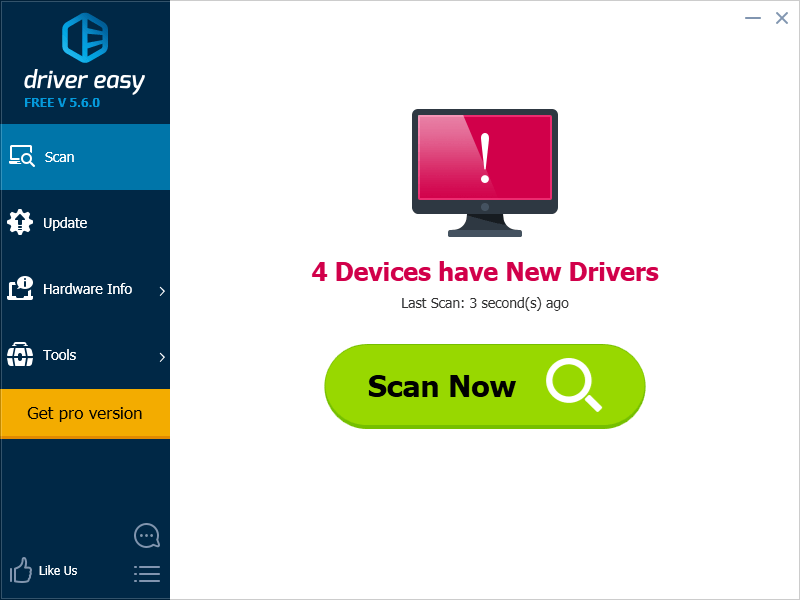
3) క్లిక్ చేయండి నవీకరణ ఈ డ్రైవర్ యొక్క సరైన సంస్కరణను స్వయంచాలకంగా డౌన్లోడ్ చేసి, ఇన్స్టాల్ చేయడానికి ప్రతి డ్రైవర్ పక్కన ఉన్న బటన్ (మీరు దీన్ని ఉచిత వెర్షన్తో చేయవచ్చు). లేదా క్లిక్ చేయండి అన్నీ నవీకరించండి మీ సిస్టమ్లో తప్పిపోయిన లేదా పాతది అయిన అన్ని డ్రైవర్ల యొక్క సరైన సంస్కరణను స్వయంచాలకంగా డౌన్లోడ్ చేసి, ఇన్స్టాల్ చేయడానికి (దీనికి ఇది అవసరం ప్రో వెర్షన్ - మీరు అన్నీ నవీకరించు క్లిక్ చేసినప్పుడు అప్గ్రేడ్ చేయమని ప్రాంప్ట్ చేయబడతారు).
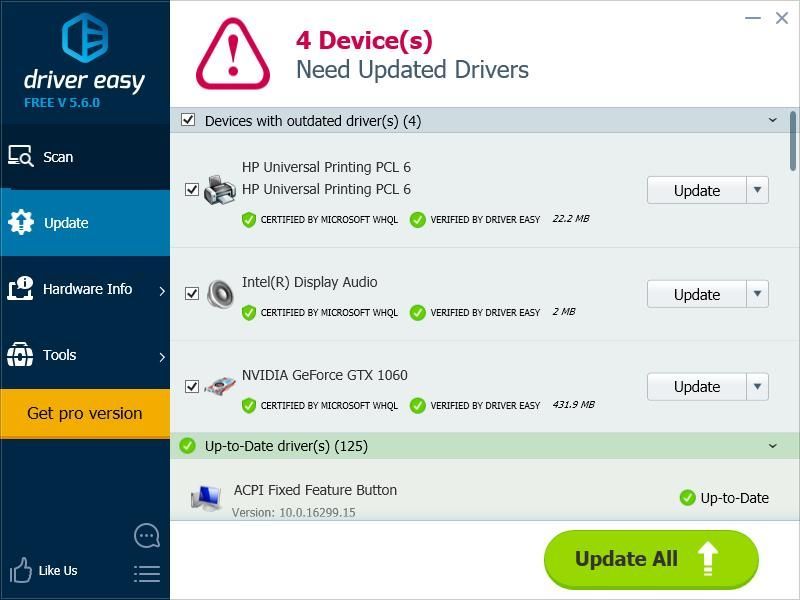








![Windows 10/11లో డిస్క్/ DVD/ CD డ్రైవ్లు కనిపించడం లేదు/ కనిపించడం లేదు [పరిష్కరించబడింది]](https://letmeknow.ch/img/knowledge/10/disc-dvd-cd-drives-not-showing-missing-windows-10-11.png)




![[పరిష్కరించబడింది] కీబోర్డ్ నంబర్లు పని చేయడం లేదు](https://letmeknow.ch/img/knowledge/00/keyboard-numbers-not-working.jpg)
